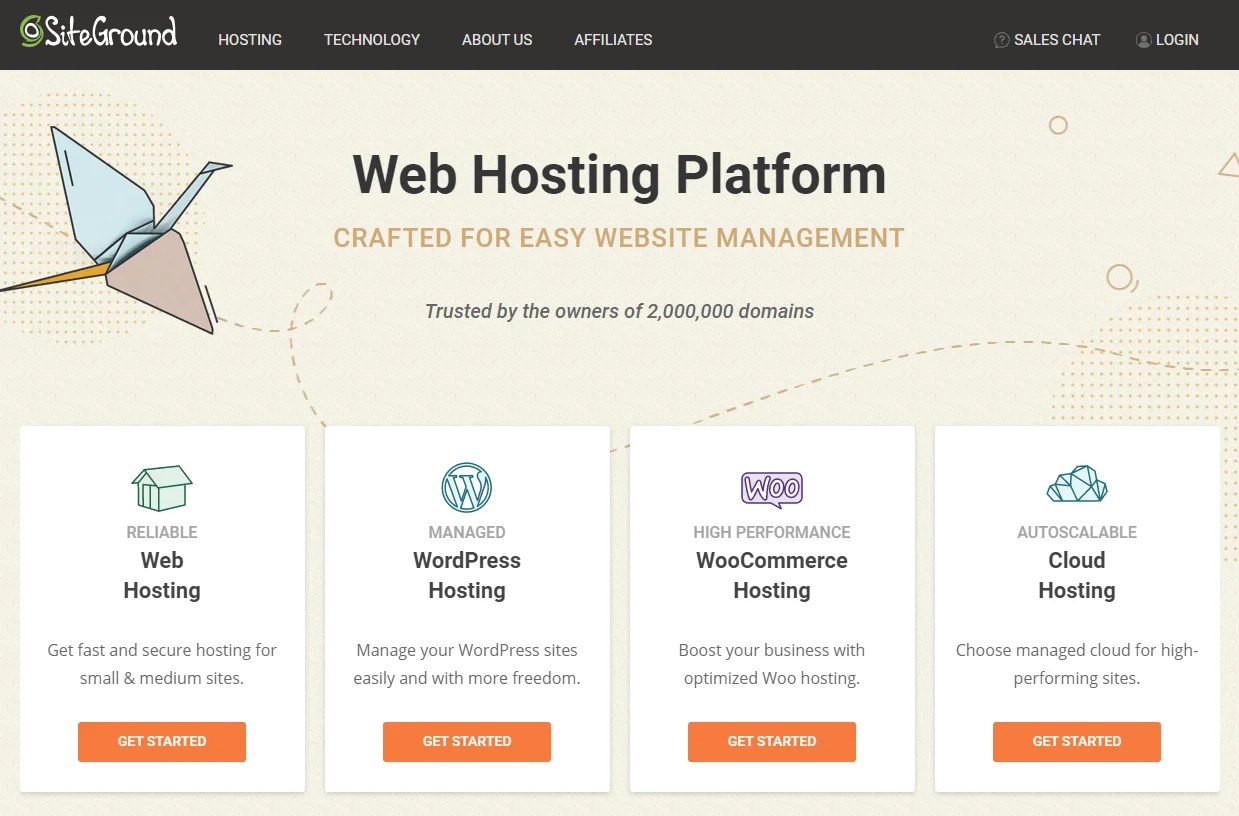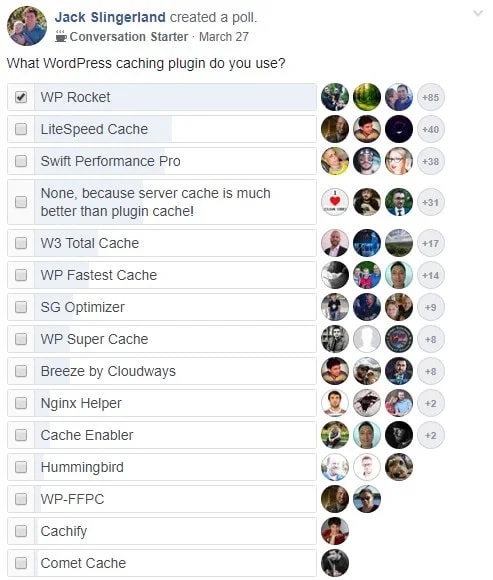Aku lan sampeyan kabeh ngerti manawa situs web sing alon ora apik kanggo kepuasan, konversi, lan SEO pangguna. Yen sampeyan WordPress situs ing Bluehost, HostGator, utawa Godaddy mbukak alon, ing kene aku bakal nuduhake sampeyan carane nyepetake WordPress situs ing Bluehost, HostGator, lan GoDaddy ⇣.
dadi, apa iku kanthi alon WordPress situs ing Bluehost, HostGator, lan GoDaddy? "Ora saka kothak" WordPress konfigurasi hosting lan konfigurasi server ing Bluehost, HostGator, lan GoDaddy bisa (nanging ora mesthi alon-alon) alon-alon.
Alon WordPress situs ing Bluehost, HostGator, lan GoDaddy bisa tetep (menyang ombone tartamtu).
Nanging mung siji dijamin lan nyata "ndandani" kanggo nyepetake WordPress situs ing Bluehost, HostGator, lan GoDaddy kudu ngalih menyang host web sing luwih cepet kaya SiteGround (liyane babagan sebabe iki ing ngisor iki).
Duwe situs web sing mbukak alon-alon ora-Bueno - ora apik! Iku ala kanggo kepuasan pangguna (pangguna bakal ngenteni lan ngenteni, lan pungkasane mencet tombol bali lan ora bakal bali maneh), ala kanggo konversi (sampeyan bakal entuk luwih sithik. sales utawa lead) lan iku ala kanggo SEO (sampeyan bakal duwe peringkat luwih murah ing Google). miturut Google:
- Pinterest tambah lalu lintas mesin telusuran lan dhaptar mlebu 15% nalika padha nyuda wektu tunggu 40%.
- DoubleClick by Google ketemu 53% kunjungan situs mobile ditinggalake yen ana kaca sing luwih suwe detik 3 kanggo mbukak.
- Kapan Waca rangkeng- suda wektu mbukak kaca kanthi setengah, dheweke bisa ndeleng tingkat 12-13% ing dodolan.
Kinerja kacepetan yaiku babagan pangguna pangguna, panggunaan pangguna, optimisasi mesin telusuran, lan ningkatake konversi:

Oke, supaya kita bisa setuju manawa kacepetan situs penting kanggo hosting web…
Saiki aku bakal nuduhake sampeyan carane nyepetake WordPress by ndandani alon WordPress situs ing Bluehost, HostGator, lan GoDaddy.
Ayo miwiti ...
Cara Kacepetan WordPress (ing Bluehost, HostGator, utawa GoDaddy)
1. Tes kacepetan situs web sampeyan
Wangsulan: Bab ingkang sapisanan kudu sampeyan lakoni mriksa sampeyan WordPress wektu mbukak situs. Kanggo mriksa sepira cepet / alon, nanging uga kanggo pathokan situs kanggo entuk "nyepetake WordPress”Skor.
Ana cara sing gampang dikandhani manawa situs sampeyan alon-alon.
Kanggo nyoba kacepetan pindhah menyang alat gratis kaya GTMetrix or Pingdom, lan ketik URL banjur klik kirim. Alat kasebut bakal nggunakake sawetara detik kanggo nyoba situs sampeyan banjur bakal nuduhake sampeyan sawetara detik sing dibutuhake kanggo mbukak situs kasebut.

Yen situs sampeyan mbutuhake luwih saka detik 3 kanggo mbukak, banjur sampeyan duwe situs sing alon-alon nanging ora apa-apa lan sampeyan kudu nindakake apa-apa, nanging yen butuh luwih saka detik 5 banjur sampeyan duwe situs sing mbukak alon-alon lan akeh tugas sing kudu ditindakake.
Proyek apik yen WordPress kaca ngemot udakara 1 detik. Terusake maca yen sampeyan Bluehost, HostGator, lan situs GoDaddy mbukak alon…
2. Ngalih menyang host web sing luwih cepet
Perusahaan sing dadi masalah situs sampeyan, akeh! Iki minangka sebab kenapa host web minangka faktor kinerja # 1 ing WordPressPandhuan optimasi resmi.
meh WordPress hosting iku siji sing paling penting kanggo nyepetake sampeyan WordPress situs.

Yen sampeyan nyoba nggawe situs sampeyan mbukak kanthi cepet, pindhah menyang host web sing luwih cepet kanggo WordPress situs kasebut yaiku cara paling cepet lan dijamin kanggo nyepetake WordPress.
lan, pindah menyang host web anyar gampang – utamané ing WordPress Camping.
dadi, kok SiteGround?
amarga SiteGround cedhak dijamin menehi dandan wektu mbukak sing signifikan.
Nalika aku dipindhah situs kanggo SiteGround wektu mbukak homepage saya saka 6.9 detik mudhun kanggo 1.6 detik. iku 5.3 detik luwih cepet!

SiteGround uga ing # 1 perusahaan web hosting ing pirang-pirang survey / polling Facebook:

https://www.facebook.com/groups/wphosting/permalink/1160796360718749/ https://www.facebook.com/groups/wphosting/permalink/917140131751041/ https://www.facebook.com/groups/473644732678477/permalink/1638240322885573/ https://www.facebook.com/groups/wphosting/permalink/1327545844043799/
SiteGroundteknologi kacepetan minangka perkara sing paling disenengi wong. Dheweke uga entuk review positif ing Twitter:

SiteGround wis 3 ngatur WordPress hosting rencana pricing kanggo milih saka:
The GrowBig rencana menehi 2x sumber server luwih akeh tinimbang StartUp, lan hosting semi-darmabakti GoGeek rencana menehi 3x sumber server liyane.
GrowBig lan GoGeek teka karo layanan transfer situs profesional, serep saben dina, cache dinamis basis NGINX berbasis lan caching Memcached, PHP 7.3 lan persiyapan HTTPS, CD Cloudflare gratis, lan kemampuan kanggo tuan rumah pirang-pirang situs web. Mangkene a comparison lengkap saka SiteGroundrencana.
Duwe situs alon ing Bluehost, HostGator, utawa GoDaddy? Apa dhewe sih lan ngalih menyang SiteGround WordPress hosting (PS bakal migrasi situs sampeyan kanthi gratis).
Oke, nanging ujar sampeyan ora pengin ngalih host web (durung). Apa sampeyan bisa nindakake kanggo nyepetake a Bluehost, HostGator, lan situs GoDaddy?
Terusake maca lan temokake kepiye…
3. Gunakake luwih cepet WordPress tema
Yen HostGator utawa GoDaddy utawa Bluehost WordPress situs alon, nanging sampeyan ora pengin ngalih host web, banjur dandan kacepetan paling gedhe sampeyan bisa nindakake iku kanggo ngganti Panjenengan WordPress tema.
Lan nggunakake a cepet WordPress tema.

The WordPress tema sing digunakake situs sampeyan duwe pengaruh gedhe ing kecepatan situs sampeyan. Kenging punapa?
Akeh WordPress tema yaiku kodhe nggegirisi lan teka kembung karo puluhan sumber (gambar, CSS, lan javascript) sing bisa nyuda situs web sampeyan.
Yen tema sampeyan nyedhiyakake saben fitur ing srengenge, kembung karo skrip lan sumber daya, lan dilengkapi kode kualitas rendah, kecepatan situs web sampeyan bakal nandhang.
Tembung ngati-ati sadurunge nginstal tema anyar.
Tema gampang diinstal lan digunakake. Nanging Ngganti tema ora mung ngeklik tombol, meh dijamin bakal ngrusak tampilan situs, tata letak, lan uga fungsine.
Iku bener luwih gampang kanggo ngalih menyang host web sing luwih cepet lan entuk mupangat saka nindakake tinimbang ngoper WordPress tema.
Sampeyan kudu nyoba luwih dhisik, nanging yen sampeyan isih kepengin maju lan ngalih tema, mula iku Tutorial cara aman ngganti tema.
4. Gunakake plugin caching
Caching minangka mekanisme sing nyimpen data ing memori sauntara sing nyimpen salinan kaca web statis. Amarga server ora pinged kanggo saben panjaluk saben, caching nyuda beban ing server lan nyepetake kecepatan sing luwih cepet.
Yen sampeyan durung nggunakake caching banjur atur caching minangka cara sing dijamin kanggo nyepetake WordPress uga nambah pengalaman pangguna. Kajaba iku, kita kabeh ngerti Google seneng situs sing luwih cepet, mula caching uga nambah peringkat SEO.
WP Rocket yaiku premium WordPress plugin cache yaiku gampang disiyapake lan efektif banget kanggo nyepetake wektu beban situs web sampeyan. Mung biaya $ 49 setahun lan iku alat caching aku nggunakake lan menehi saran.
WP Rocket gampang banget kanggo diwiwiti lan dilengkapi kabeh fitur sing kudu diduweni: Cache Preloading, Page Caching, Sitemap Preloading, GZIP Compression, Browser Caching, Database Optimization, Google Optimasi Font, Gambar Lazyloaded, Minifikasi / Gabungan file HTML, JavaScript, lan CSS, lan liya-liyane.
Mangkene pandhuanku babagan carane konfigurasi WP Rocket kanthi setelan sing disaranake.
WP Super Cache lan WP Cache paling cepet minangka loro plugin caching liyane sing bisa digunakake. Dheweke kaloro gratis. Mangkene a mbandhingake plug cache.
5. Gunakake plugin optimasi gambar
Gambar minangka bagéyan penting saka desain situs web amarga padha melu pangguna nalika teka ing situs sampeyan, lan nahan pangguna supaya ora ninggalake situs sampeyan.
Nanging, yen gambar sing sampeyan gunakake ora dioptimalake, mula bisa uga nglarani sampeyan tinimbang mbantu sampeyan.
Nalika nyimpen gambar sampeyan kudu priksa manawa sampeyan gunakake format gambar sing pas.
.PNG ngasilake gambar ukuran sing luwih dhuwur lan luwih gedhe lan digunakake kanggo grafis, logo, ilustrasi, ikon, utawa yen sampeyan mbutuhake latar mburi transparan.
.JPG iku umume digunakake kanggo foto lan keseimbangan kualitas lan ukuran file sing luwih apik biasane nggawe JPG luwih cocog kanggo web.
Sabanjure, sampeyan kudu kompres lan ganti ukuran gambar sampeyan.
Warta apik yaiku ana pirang-pirang kliwat WordPress plugins optimization gambar kabeh-ing-siji sampeyan bisa nggunakake kanggo ngoptimalake proses optimasi gambar.
Mangkene loro plugin kabeh-siji sing aku nyaranake:

Optimole njupuk gambar lan optimal kanggo awan kanthi otomatis.
- Nggunakake komprèsi sing lossy lan rugi.
- Ngoptimalake gambar ing méga, banjur gambar sing dioptimalake diwenehake liwat CDN sing ndadekake cepet mbukak.
- Milih ukuran gambar sing pas kanggo browser lan viewport pengunjung.
- Nggunakake pemesinan sing puguh kanggo nampilake gambar kasebut.

ShortPixel kanthi otomatis ngoptimalake gambar ing méga kanthi otomatis.
- Nggunakake komprèsi sing lossy, glossy, lan rugi.
- Ngoptimalake gambar ing méga, banjur gambar sing dioptimalake diwenehake liwat CDN sing ndadekake cepet mbukak.
- Ngaktifake PNG dadi JPG kanthi otomatis.
- Bisa nggawe versi WebP gambar sampeyan.
Sing paling penting nalika milih plugin optimasi gambar yaiku milih salah siji sing ngoptimalake lan kompres gambar ing méga. Amarga iki nyuda beban ing situs sampeyan.
6. Gunakake jaringan pangiriman konten (CDN)
A jaringan pangiriman isi (CDN) njupuk kabeh aset statis situs web sampeyan (gambar, CSS, JavaScript) lan dikirim menyang server sing sacara geografis luwih cedhak ing ngendi pengunjung ngakses situs sampeyan. Iki nyuda kaping download.

Kanthi duwe aset statis sampeyan sing disimpen ing jaringan server sing dioptimalake kanthi geografis, sampeyan bisa nyuda wektu lan jumlah beban kaca.
Sing paling populer lan uga gampang di CDN ana Cloudflare.
Kabeh SiteGround rencana teka karo gratis Cloudflare CDN lan akses gampang kanggo kabeh fitur kecepatan lan keamanan liyane sing diwenehake dening Cloudflare. Bluehost lan HostGator, nanging ora GoDaddy, uga teka karo Cloudflare dibangun langsung menyang akun hosting sampeyan.
7. Gunakake versi PHP paling anyar
Latar mburi saka WordPress dipersembahake dening MySQL lan PHP. MySQL minangka sistem manajemen database, lan PHP minangka basa skrip server. PHP penting banget kanggo WordPress, digunakake ing inti / backend, lan ing plugins lan tema.
PHP 8 yaiku rilis paling anyar lan nduweni dandan sing signifikan babagan kecepatan, kinerja, lan keamanan. PHP 8 resmi didaftar minangka syarat sing disaranake kanggo mbukak WordPress, lan sampeyan WordPress host kudu nggunakake paling sethithik PHP 7 utawa luwih dhuwur, kaya dene keuntungan, kinerja, lan mupangat keamanan.

Yen panyedhiya hosting sampeyan ora nawakake PHP 7, mula sampeyan kudu mikir ngalih web host. Ing bab apik iku sampeyan bisa ngganti versi PHP karo klik siji (lan ora ana konfigurasi liyane dibutuhake, lan sampeyan bakal weruh ngedongkrak langsung).
Mangkene carane ngganti versi PHP ing Bluehost, HostGator, lan GoDaddy.
- https://my.bluehost.com/hosting/help/php-version-selection-php-config
- https://www.hostgator.com/help/article/php-configuration-plugin
- https://www.godaddy.com/help/view-or-change-your-php-version-in-web-and-classic-hosting-3937
8. Ngatur WordPress Setelan
Aku tresna WordPress amarga pancen kuat lan gampang digunakake. Nanging ana akeh sing kedadeyan ing mburi, lan WordPress dilengkapi akeh setelan, skrip lan fungsi sing nggawe panjalukan HTTP njupuk sumber daya sing ora dibutuhake. Iki fungsi lan proses mlaku bisa alon situs sampeyan.
Contone, metu saka kothak, WordPress ngemot emojis ing saben kaca situs sampeyan. Kanthi mateni emojis, skrip iki ora bakal mbukak lan minangka asil, iki bakal nyuda nomer sakabehe sampeyan Panjaluk HTTP lan ukuran kaca sampeyan.

Mateni setelan sing ora penting sampeyan ora perlu bakal ngurangi jumlah sakabèhé saka panjalukan HTTP lan ukuran kaca, kang ing bali boosts kacepetan lan kinerja.
Ana macem-macem sing apik lan gampang digunakake WordPress plugin optimisasi kinerja:
- Perfmatter (Plugin mbayar saka $ 24.95 / taun)
- Cetha (Plugin gratis)
- WP Pateni (Plugin gratis - nanging durung dianyari WordPress 5.0)
Tutorial babagan cara ngatur plugin iki bisa ditemokake ing kaca download masing-masing.
9. Pateni pingback, trackback, lan matesi revisi
Bal bali lan trackback remot kabar link tandha liyane WordPress situs sing wis digandhengake karo dheweke, lan uga kosok balene, situs liya wis nyambung karo sampeyan.
Iki bisa uga kaya fungsi sing migunani nanging ora. Amarga iki nempatno akeh mbukak sumber daya server sampeyan, minangka "ping" ngasilake panjaluk saka WordPress.
Ditambahake Pingbacks lan trackback akeh dilecehke kanggo spam lan nalika target situs web kanthi serangan DDoS.

Sampeyan kudu mateni pingbacks lan trackback ing Setelan → Diskusi. Mung mbusak "Coba ngabari blog apa wae sing ana gandhengane karo artikel" lan "Allow notifikasi link saka blog liyane (pingbacks lan trackbacks) ing artikel anyar", lan iki bakal mbantu nyepetake WordPress sawetara liyane.
WordPress rawuh karo kontrol révisi sing dibangun kanggo kiriman utawa kaca sing digawe. Iki minangka fitur sing apik nanging bisa nyebabake kembung ora perlu ing WordPress basis data.
Nalika sampeyan nulis, nyunting lan nganyari konten WordPress nggawe révisi sing disimpen. Watesan jumlah révisi sing bisa disimpen saben postingan utawa kaca bakal mbusak ruang ing database sampeyan.
Revisi Kontrol WP minangka plugin gratis sing ngidini sampeyan nemtokake jumlah révisi sing disimpen kanggo kiriman lan kaca. Mbatesi révisi kaya 5 bakal tetep révisi supaya ora diwetokaké, luwih-luwih yen sampeyan nganyari akeh.
10. Break komentar dadi pirang-pirang kaca
Entuk komentar saka pangguna sing melu postingan ing blog iku sawijining perkara sing apik, nanging akeh banget komentar ing sawijining kaca bakal mbukak halaman dadi luwih alon, lan iku bab ala.
Solusi kanggo break, utawa paginate, komentar dadi pirang-pirang halaman. Lan iki minangka perkara sing gampang ditindakake WordPress:

Ing WordPress admin menyang Setelan → Diskusi lan mriksa "Gawe komentar dadi kaca" pilihan. Banjur sampeyan ngetik nomer komentar sing pengin ing saben kaca (contone 5), lan kepiye pengin ditampilake (umpamane luwih anyar kanggo luwih lawas).
Ringkesan - Cara nyepetake sampeyan WordPress situs ing Bluehost, HostGator utawa GoDaddy
Ngalih menyang host web sing luwih cepet asring cara paling cepet lan paling gampang kanggo nyepetake alon-alon WordPress situs ing Bluehost, HostGator, lan GoDaddy.
Nanging yen ora ana kemungkinan, lan sampeyan kudu tetep karo host web saiki, banjur kiriman blog iki wis mbatesi macem-macem teknik lan alat optimasi sing bisa digunakake kanggo nyepetake. WordPress.
PS Yen sampeyan wis pindhah menyang a host web luwih cepet, banjur bebas kirim sadurunge lan sawise nambah komentar kanthi cepet…